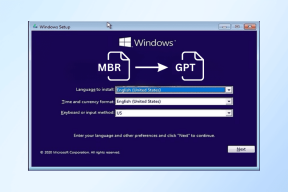Cara Menghapus OneDrive dari Windows 10 File Explorer
Bermacam Macam / / November 28, 2021
OneDrive adalah salah satu layanan penyimpanan cloud terbaik yang dibundel sebagai bagian dari Windows 10. One Drive tersedia di sebagian besar platform utama seperti desktop, seluler, Xbox, dll. dan itulah mengapa pengguna Windows lebih memilihnya daripada layanan lainnya. Tetapi bagi sebagian besar pengguna Windows, OneDrive hanyalah gangguan, dan itu hanya mengganggu pengguna dengan permintaan yang tidak perlu untuk Masuk dan yang lainnya. Masalah yang paling menonjol adalah ikon OneDrive di File Explorer yang ingin disembunyikan atau dihapus sepenuhnya oleh pengguna dari sistem mereka.
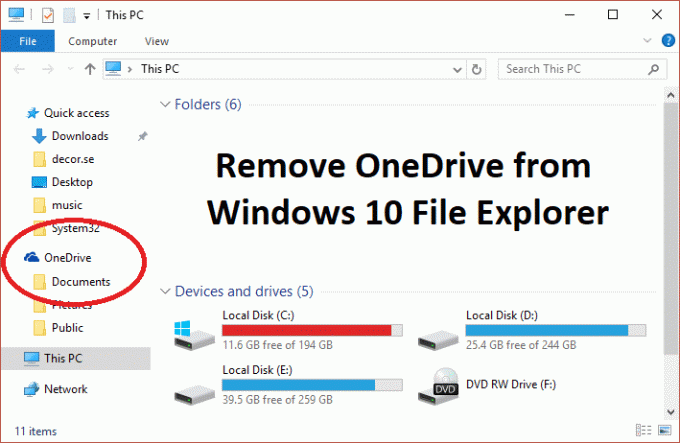
Sekarang masalahnya adalah Windows 10 tidak menyertakan opsi untuk menyembunyikan atau menghapus OneDrive dari sistem Anda, dan itulah sebabnya kami telah mengumpulkan artikel ini yang akan menunjukkan kepada Anda cara menghapus, menyembunyikan, atau menghapus instalan OneDrive sepenuhnya dari. Anda komputer. Jadi tanpa membuang waktu, mari kita lihat Cara Menghapus OneDrive dari Windows 10 File Explorer dengan bantuan langkah-langkah yang tercantum di bawah ini.
Isi
- Cara Menghapus OneDrive dari Windows 10 File Explorer
- Metode 1: Sembunyikan OneDrive Dari Windows 10 File Explorer
- Metode 2: Copot atau Hapus OneDrive dari Windows 10 File Explorer
- Metode 3: Sembunyikan OneDrive dari File Explorer menggunakan Editor Kebijakan Grup
Cara Menghapus OneDrive dari Windows 10 File Explorer
Pastikan untuk buat titik pemulihan dan registri cadangan, untuk berjaga-jaga jika terjadi kesalahan.
Metode 1: Sembunyikan OneDrive Dari Windows 10 File Explorer
1. Tekan Tombol Windows + R lalu ketik regedit dan tekan Enter untuk membuka Registry Editor.

2. Arahkan ke kunci registri berikut:
HKEY_CLASSES_ROOT\CLSID\{018D5C66-4533-4307-9B53-224DE2ED1FE6}
3. Sekarang pilih {018D5C66-4533-4307-9B53-224DE2ED1FE6} tombol dan kemudian dari panel jendela kanan klik dua kali pada Sistem. IsPinnedToNameSpaceTree DWORD.

4. Mengubah KATA nilai data dari 1 sampai 0 dan klik OK.
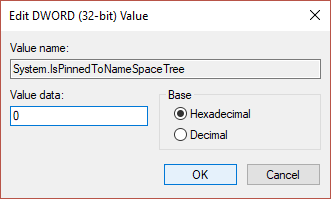
5. Tutup Registry Editor dan Reboot PC Anda untuk menyimpan perubahan.
Catatan: Di masa mendatang, jika Anda ingin mengakses OneDrive dan perlu mengembalikan perubahan, ikuti langkah-langkah di atas dan ubah nilainya System. IsPinnedToNameSpaceTree DWORD dari 0 ke 1 lagi.
Metode 2: Copot atau Hapus OneDrive dari Windows 10 File Explorer
1. Jenis panel kendali di Pencarian Windows dan kemudian klik untuk membuka Control Panel.

2. Lalu klik Copot pemasangan program dan menemukan Microsoft OneDrive pada daftar.

3. Klik kanan pada Microsoft OneDrive dan pilih Copot pemasangan.

4. Ikuti instruksi di layar untuk menghapus instalan OneDrive dari sistem Anda sepenuhnya
5. Reboot PC Anda untuk menyimpan perubahan, dan ini akan Hapus OneDrive dari Windows 10 File Explorer sepenuhnya.
Catatan: Jika Anda ingin menginstal ulang OneDrive di masa mendatang, navigasikan ke folder berikut sesuai dengan arsitektur PC Anda:
Untuk PC 64-bit: C:\Windows\SysWOW64\
Untuk PC 32-bit: C:\Windows\System32\
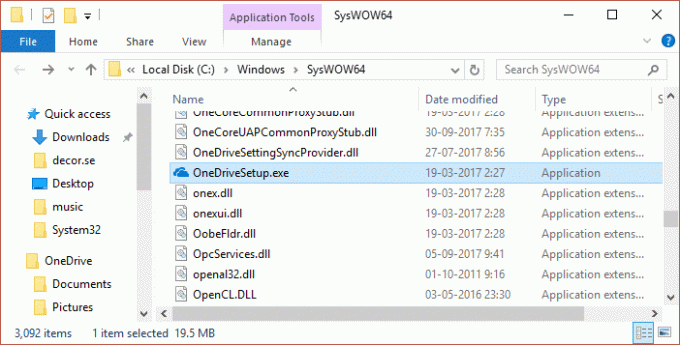
Sekarang cari OneDriveSetup.exe, lalu klik dua kali untuk menjalankan penyiapan. Ikuti instruksi di layar untuk menginstal ulang OneDrive.
Metode 3: Sembunyikan OneDrive dari File Explorer menggunakan Editor Kebijakan Grup
Catatan: Metode ini tidak akan berfungsi di versi Windows Home Edition.
1. Tekan Tombol Windows + R lalu ketik gpedit.msc dan tekan Enter untuk membuka Editor Kebijakan Grup.

2. Sekarang navigasikan ke jalur berikut di jendela gpedit:
Konfigurasi Komputer > Template Administratif > Komponen Windows > OneDrive
3. Pastikan untuk memilih OneDrive dari panel jendela kiri dan kemudian di panel jendela kanan klik dua kali pada “Cegah penggunaan OneDrive untuk penyimpanan file" aturan.

4. Sekarang dari jendela pengaturan kebijakan pilih Diaktifkan kotak centang dan klik OK.

5. Ini akan sepenuhnya menyembunyikan OneDrive dari File Explorer dan pengguna tidak akan dapat mengaksesnya lagi.
6. Reboot PC Anda untuk menyimpan perubahan.
Direkomendasikan:
- Perbaiki Komputer restart secara acak pada Windows 10
- Cara Memperbaiki tab Berbagi tidak ada di Properti Folder
- Perbaiki Kursor Mouse Menghilang di Windows 10
- Perbaiki Missing Open With Option Dari Menu Konteks klik kanan
Itu saja Anda telah berhasil belajar Cara Menghapus OneDrive dari Windows 10 File Explorer tetapi jika Anda masih memiliki pertanyaan tentang posting ini, silakan tanyakan di bagian komentar.